本帖最后由 kwt101202 于 2017-2-2 15:59 编辑
語言:中文,英文
App名:GPIO Master
平台:IOS
費用:免費
---設置畫面---
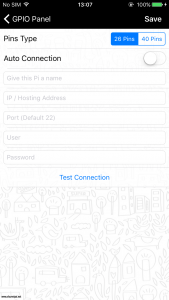
第一次開啟的時候會來到設置畫面,
輸入ip地址,port(默認22,用SSH作為連接控制),用戶名(默認是pi)和密碼就可以用了。
---主畫面---

主畫面能看到所有能控制的GPIO,連接成功後,點一下上面的開關就能將指定的pin設置為高電輸出。
作為簡單的GPIO測試或者是LED燈的測試也是蠻方便的。
---菜單介面---
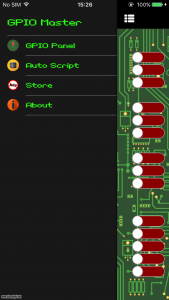
菜單介面可以看到商店,自動腳本。
---快捷介面---
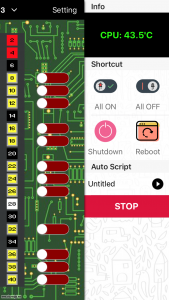
在主畫面向左滑動可以見到快捷介面。頂部有CPU溫度,下方有些簡單的快捷鍵。
包括:GPIO全開全關,關機(關掉後就沒辦法遙距開機了),重開機和快捷自動腳本(後面詳說)
---自動腳本介面---

關於自動腳本,這個功能是要購買才能解鎖的,大家看著辦吧~
使用起來感覺還是很簡潔和方便的。
點擊右下角的“+”,輸入腳本名和簡介,按確定,就進入編輯介面了。
---編輯腳本介面---

整個編輯只有3種可以選擇:輸出,延遲和循環。
不過已經足夠編寫簡單的腳本了,最重要是不需要寫任何編碼。
直接點擊左下角的編碼類型就能加入,
輸出:選擇要輸出的pin和開啟或是關閉。
延遲:直接輸入秒數就可以。
循環:選擇要跳回的行數和循環次數就可以了。
最後按右下角的保存。
返回主頁面在快捷介面裡就能使用了。
若需要調整行數或者插入的話,按右上角的編輯即可拉動腳本行到任意位置或在任意行上插入新腳本行。
但運行的時候感覺上有時會有延遲,如果要求精準延遲和運作的話,暫時就不推薦了。
畢竟這自動腳本只是比較簡單的腳本編寫而已。
---商店介面---
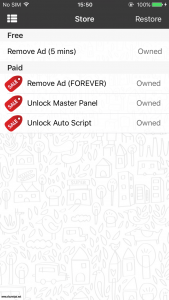
關於商店,有免費物品和付費物品
免費物品:
- 移除廣告5分鐘(如果是短暫使用的話其實還不錯!)
付費物品:
- 永久移除廣告(可以當作是支持一下咯)
- 解鎖“中央控制版面”(也就是快捷介面)[
注:這個物品現在是免費購買的!!!趁現在搶了先!以後轉付費也不用怕!]
- 解鎖“自動腳本”(要買了才能進入編輯介面新增修改,買不買就見仁見智啦~)
因為這個App是會彈廣告的。基本上在主畫面開關一段時間就會彈跳廣告。
不喜歡廣告的話可以付錢永久移除,或者免費屏蔽廣告(5分鐘)
